Klasyfikacja
Uruchom proces klasyfikacji, aby dowiedzieć się, jakie obiekty znajdują się na danym obrazie.
Podczas przesyłania ONESTEP AI załaduje kategorie obrazów zgodnie z nazwami podfolderów, w których się znajdują.
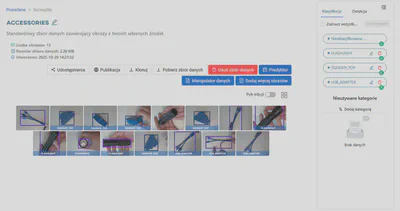
Aby zobaczyć kategorie klasyfikacyjne, przejdź do zakładki Klasyfikacja w szczegółowym widoku zbioru danych. W tej sekcji powinny być widoczne nazwy kategorii pod każdym obrazem. Jak widać, niektóre zdjęcia nie mają przypisanych kategorii klasyfikacyjnych. Dodajmy je.
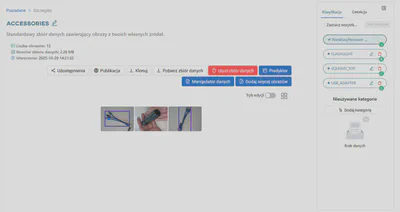
Aby upewnić się, że niczego nie przeoczysz, możesz wybrać niesklasyfikowane obrazy i dodawać kategorie klasyfikacyjne pojedynczo. Kliknij na znacznik Niesklasyfikowane obrazy, a następnie otwórz zdjęcie z latarką.
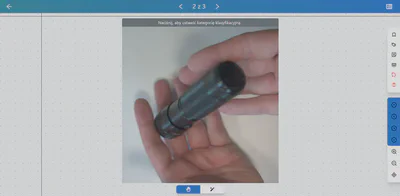
Zostaniesz przekierowany/a do edytora obrazów, gdzie możesz przypisać kategorie klasyfikacyjne i dodać adnotacje detekcyjne. Aby dowiedzieć się, jak korzystać z edytora obrazów, sprawdź samouczek na naszym kanale YouTube:
Aby przypisać kategorię klasyfikacyjną do obrazu, kliknij pierwszą opcję Kategoria klasyfikacyjna w menu po prawej stronie.
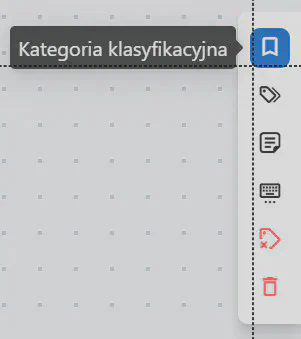
Rozwiń listę i wybierz odpowiednią kategorię. Jeśli popełnisz błąd, zawsze możesz zmienić kategorię klasyfikacyjną, dodać nową, klikając przycisk rozwijania, lub usunąć kategorię, klikając czerwoną ikonę kosza.
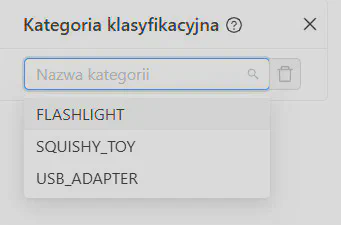
Wróć do poprzedniego ekranu, klikając strzałkę w górnym lewym rogu.
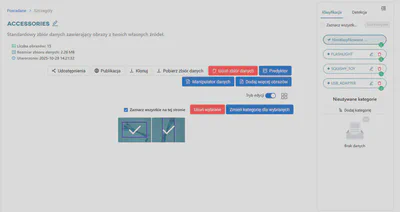
Jeśli masz wiele obrazów, które należą do tej samej kategorii, możesz przypisać je wszystkie naraz. Włącz tryb Edytuj wiele i wybierz obrazy. W tym przykładzie będą to dwa adaptery USB.
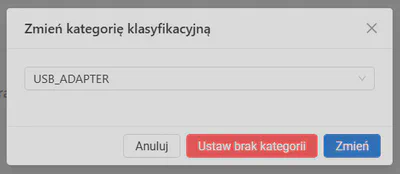
Kliknij opcję Zmień kategorię dla wybranych, wybierz odpowiednią kategorię lub stwórz nową, a następnie zatwierdź wybór, klikając Zmień.
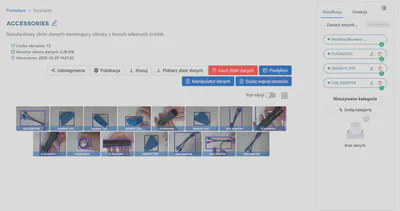
Wszystkie obrazy są teraz sklasyfikowane. Zbiór danych jest gotowy do trenowania modelu klasyfikacyjnego.